今天,小编给大家介绍将window 10系统电脑背景设成纯色的方法,希望对大家有所帮助。
具体如下:
-
1.首先,请大家打开自己的电脑,然后右击桌面空白的区域,接着点击【个性化】这一项。
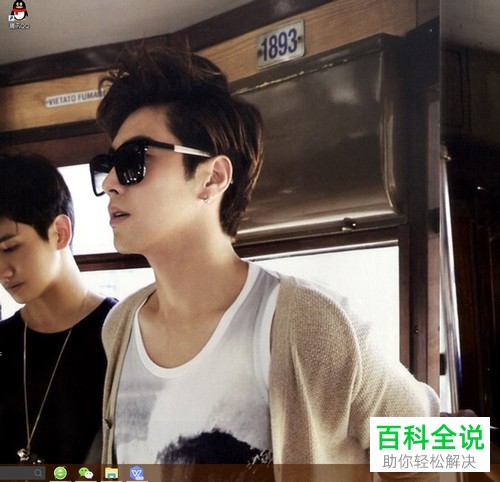
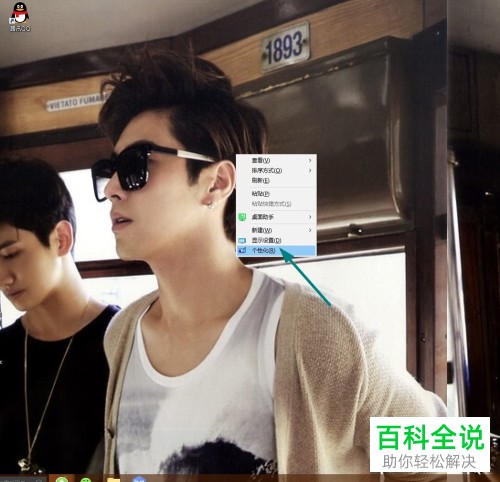
-
2. 第二步,接下来,请点击选择屏幕中的颜色。
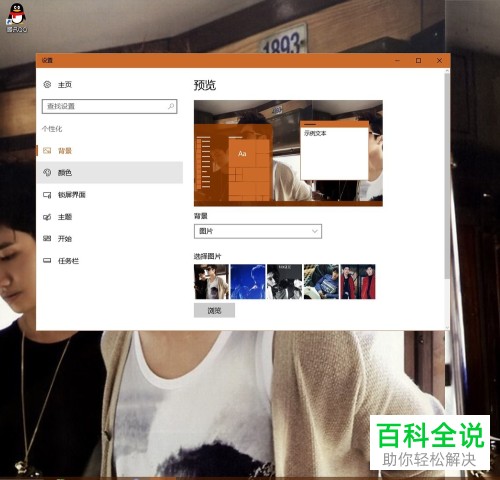
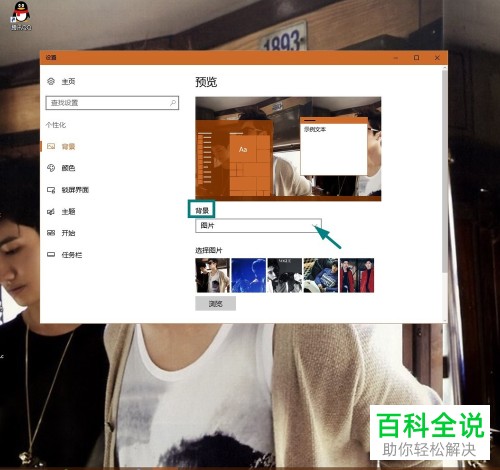
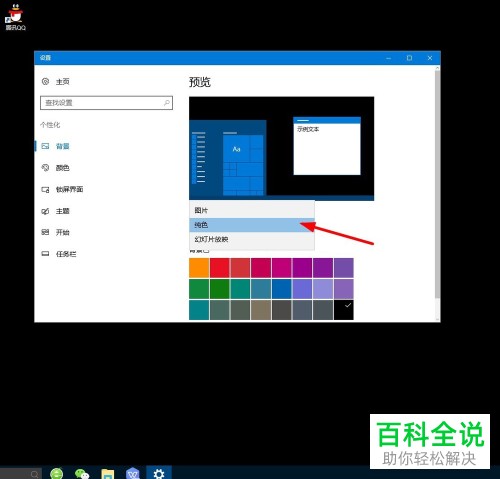
-
3. 第三步,小编告诉大家,我们能够选择很多种颜色。
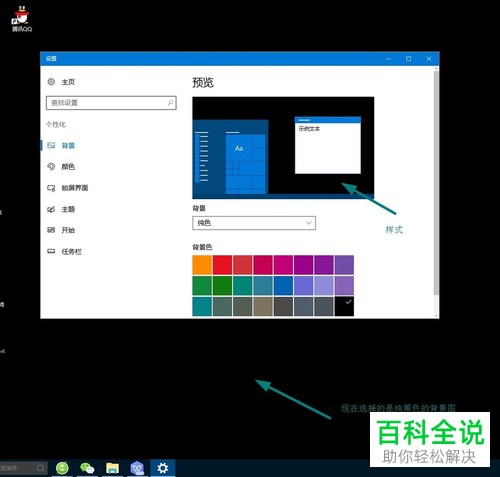
-
4. 第四步,小编选的是玫红色。
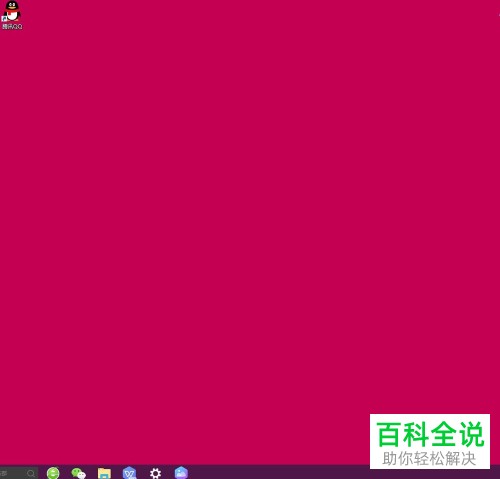
-
5. 第五步,草绿色效果如图。
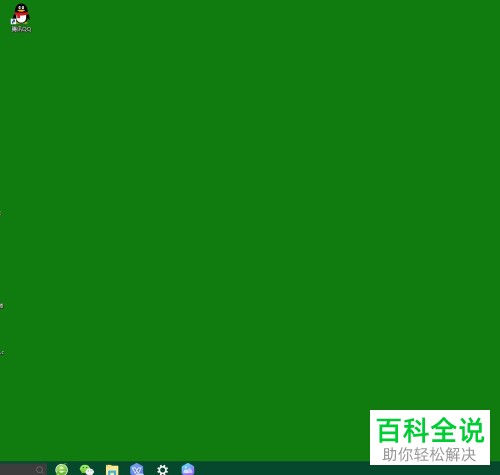
-
6. 此外,紫色的效果如图,请点击屏幕右上方的【×】按钮即可关闭,操作完成。
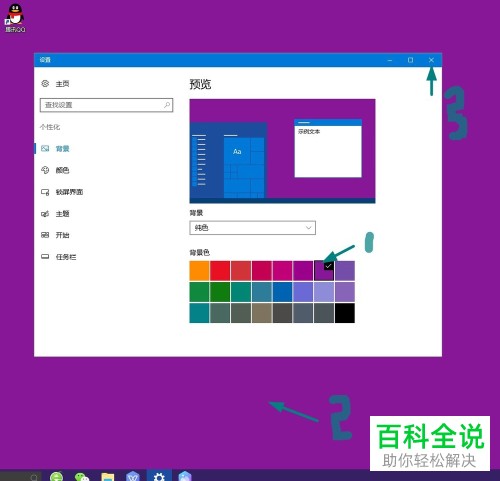
-
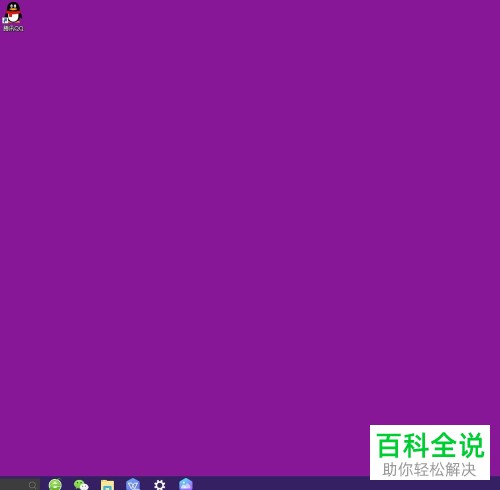
以上就是将window 10系统电脑的背景设成纯色的方法。
